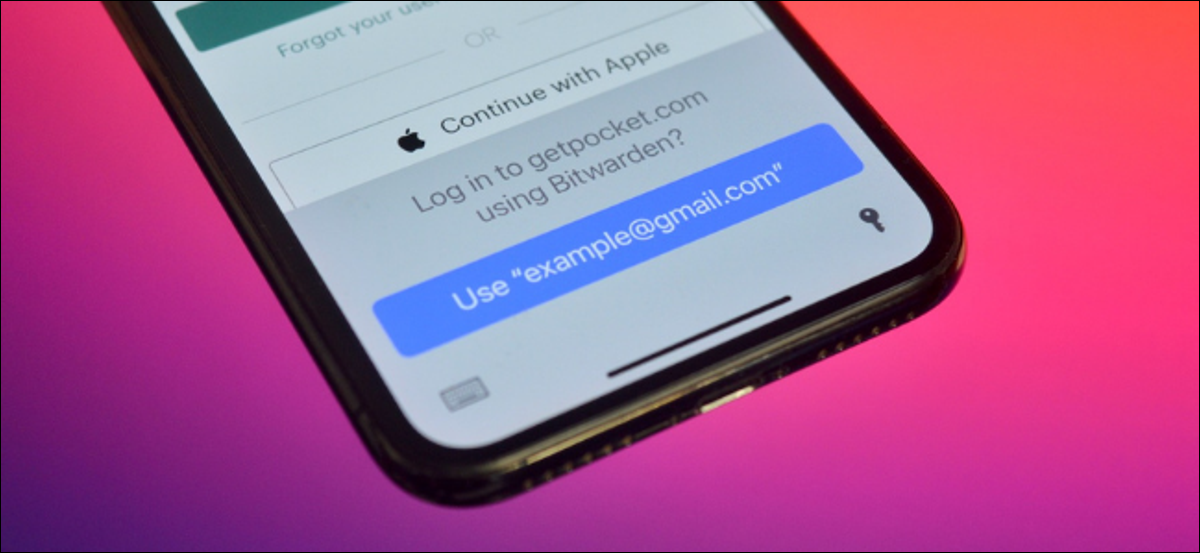
Standardmäßig, Apple ermöglicht es Ihnen, sich mit Passwörtern, die im iCloud-Schlüsselbund gespeichert sind, bei Websites anzumelden. Aber wenn Sie einen dedizierten Passwort-Manager eines Drittanbieters verwenden, Es ist möglich, es als Standarddienst zur automatischen Vervollständigung von Passwörtern auf Ihrem iPhone und iPad zu verwenden.
Mit Apple können Sie bis zu zwei Dienste zum automatischen Ausfüllen von Passwörtern gleichzeitig auf Ihrem iPhone oder iPad verwenden. Sie können den iCloud-Schlüsselbund und andere Dienste wie Bitwarden oder LastPass verwenden. Sie können auch den iCloud-Schlüsselbund deaktivieren und den Drittanbieterdienst zum Standard machen.
VERBUNDEN: LastPass vs Bitwarden: Welches ist das Richtige für dich?
Das Verfahren zum Ändern des Standard-Passwort-Autofill-Dienstes ist das gleiche.. (Das werden wir als nächstes behandeln). Das Einrichtungsverfahren hängt jedoch von der Anwendung ab, die Sie verwenden, Daher empfehlen wir Ihnen, zuerst den Passwort-Manager Ihrer Wahl einzurichten.
In der App, Stellen Sie sicher, dass die Face ID- oder Touch ID-Funktion aktiviert ist. Dadurch wird sichergestellt, dass Sie das Master-Passwort nicht jedes Mal eingeben müssen, wenn Sie sich mit einem Passwort-Manager eines Drittanbieters bei einem Webportal anmelden möchten..
Sobald die Einrichtung der Passwort-Manager-App abgeschlossen ist, gehe zur App “Einstellung” auf Ihrem iPhone oder iPad.
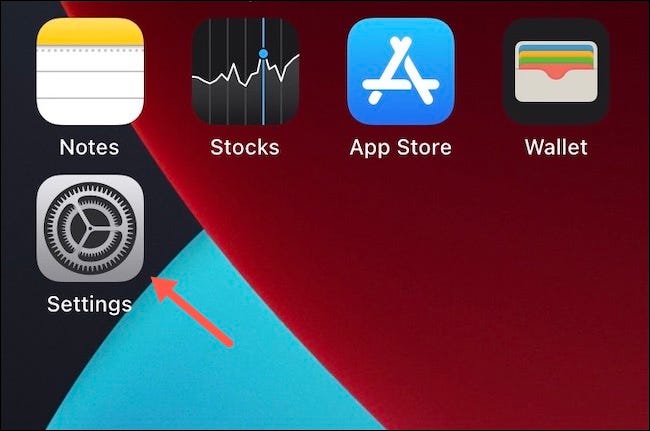
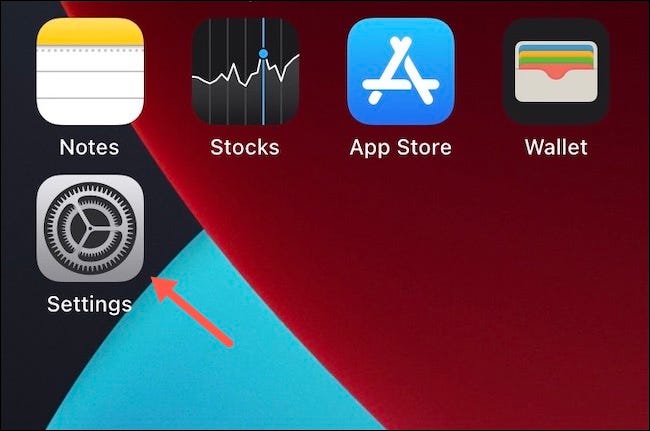
Hier, gehe zum Abschnitt “Passwörter”.
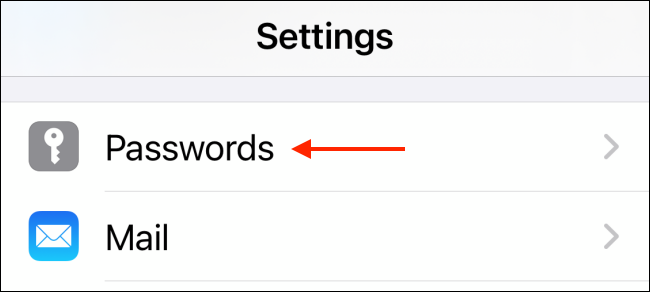
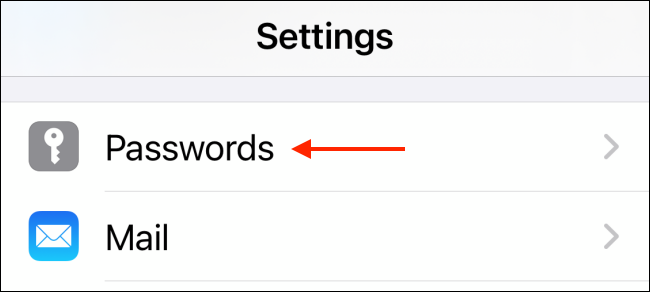
Authentifizieren Sie sich mit Face ID, Touch ID oder ein Passwort für den Sperrbildschirm, gehe zur App “Passwörter automatisch vervollständigen”.
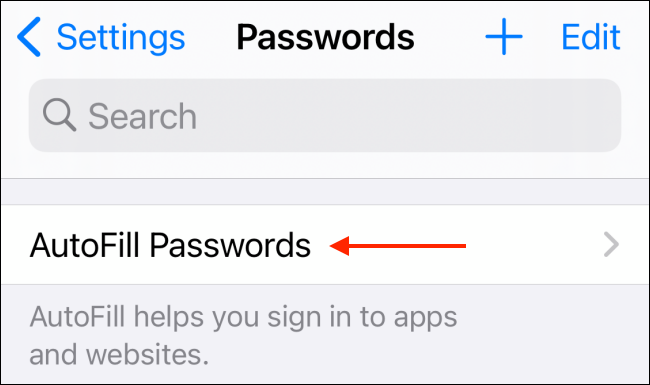
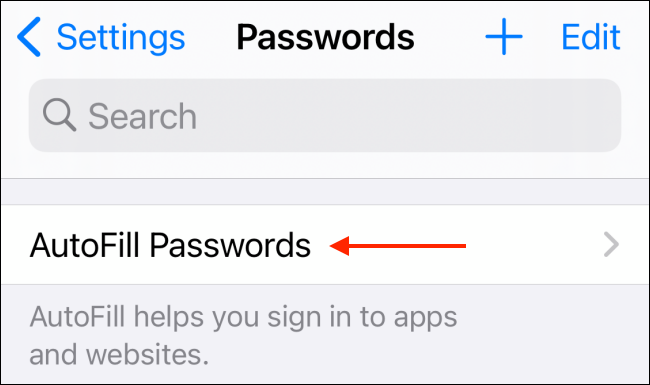
Wählen Sie den Drittanbieterdienst aus, den Sie verwenden möchten. gehe zur App “ICloud-Schlüsselbund” um es zu deaktivieren.
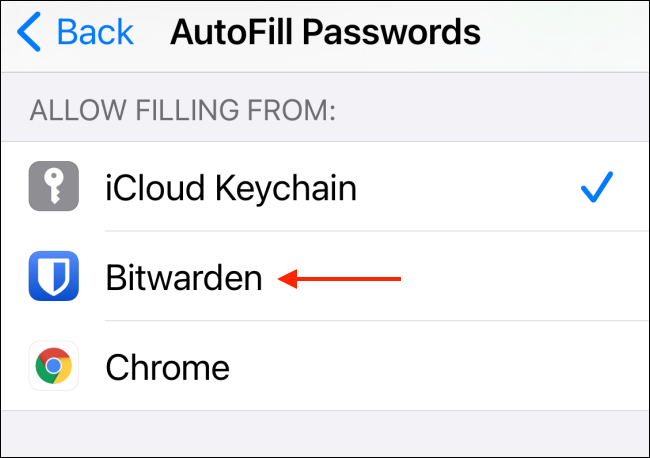
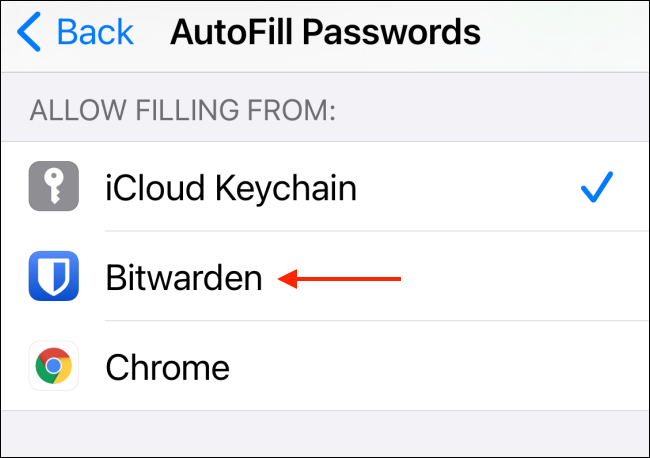
Der von Ihnen ausgewählte Dienst muss authentifiziert werden. In unserem Beispiel, Bitwächter Sie werden aufgefordert, sich mit dem Master-Passwort bei Ihrem Konto anzumelden (die mit Face ID oder Touch ID authentifiziert ist). Tippen Sie auf die Schaltfläche “Senden” gehe zur App.
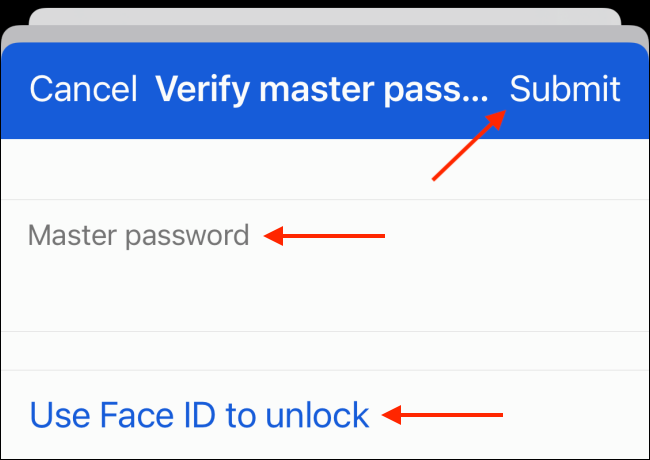
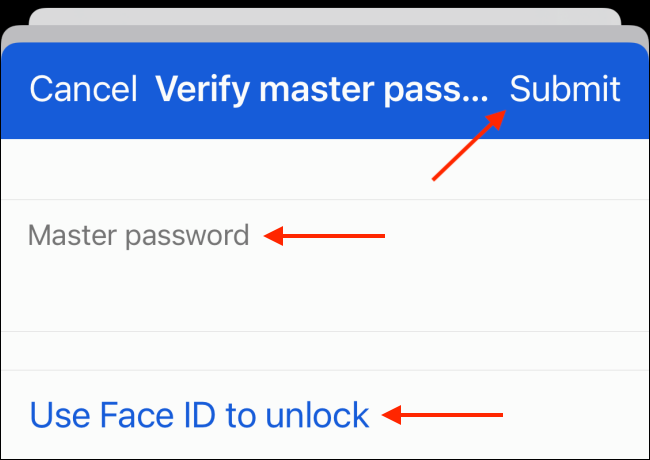
Sobald das Authentifizierungsverfahren abgeschlossen ist, tippe auf den Knopf “Hinter”.
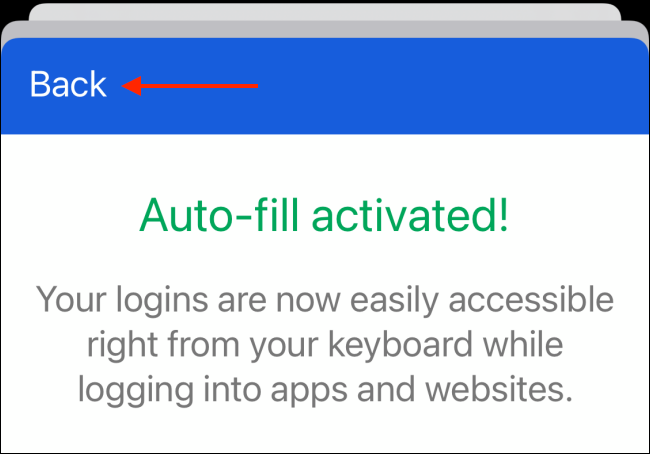
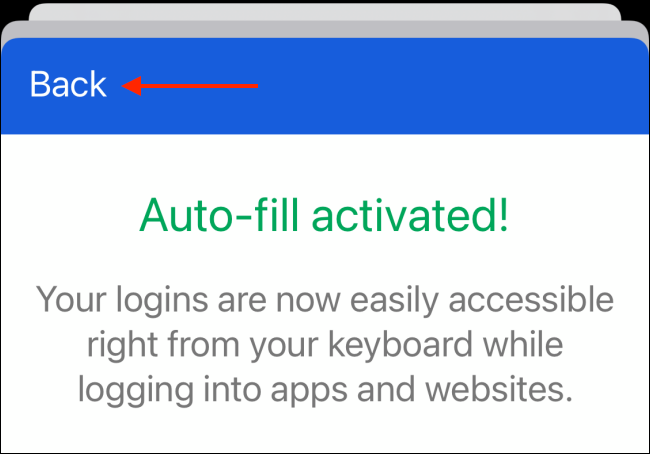
Jetzt können Sie Ihr iPhone oder iPad weiterhin wie gewohnt verwenden. Wenn Sie das nächste Mal auf die Anmeldeseite eines Webportals gehen, Sie sehen einen Vorschlag des Passwortmanagers Ihrer Wahl.
Einfach Passwort auswählen und authentifizieren (mit Master-Passwort oder Face ID), und Ihr Benutzername und Ihr Passwort werden automatisch ausgefüllt.
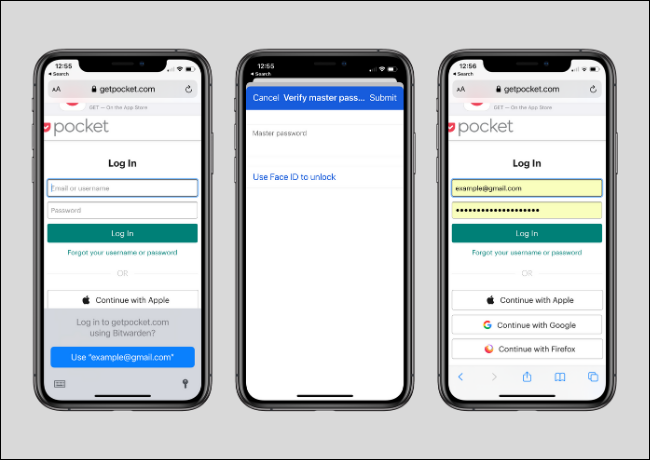
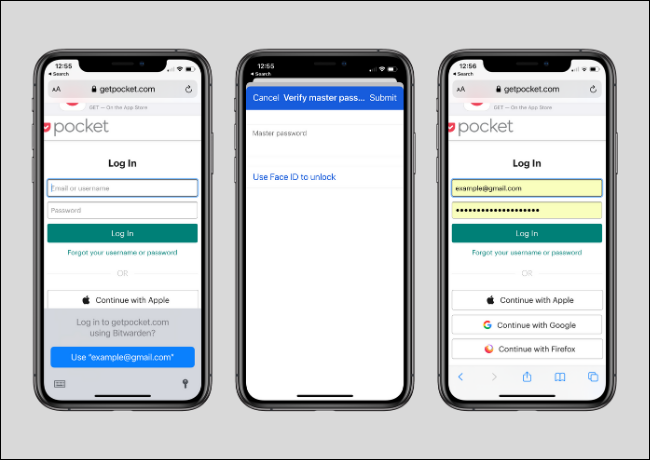
Möchten Sie verhindern, dass Ihr iPhone Sie vollständig nach Passwörtern fragt? So deaktivieren Sie den iCloud-Schlüsselbund.
VERBUNDEN: So deaktivieren Sie den iCloud-Schlüsselbund auf dem iPhone und iPad






